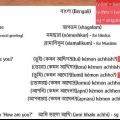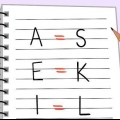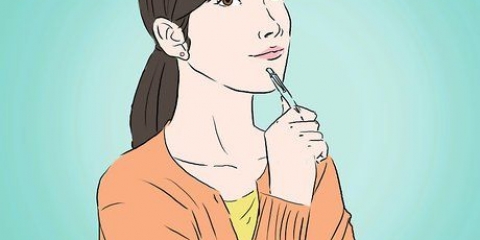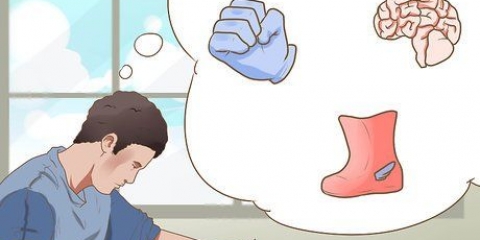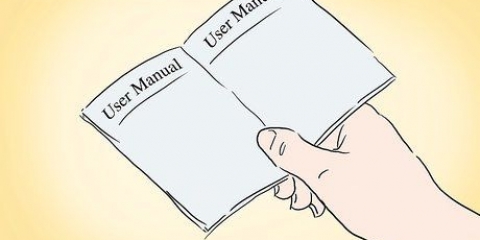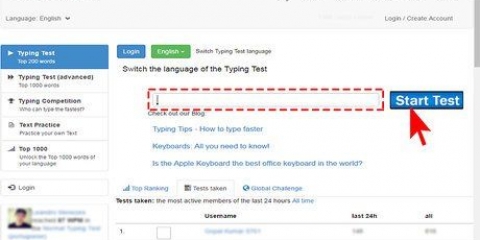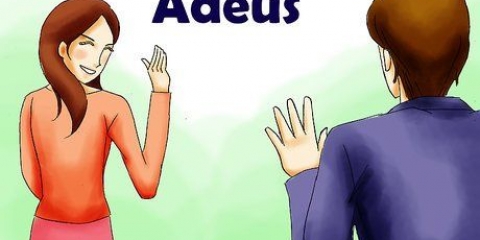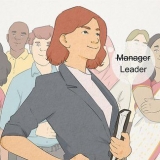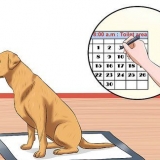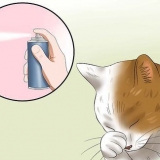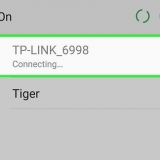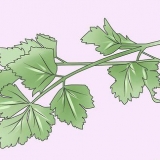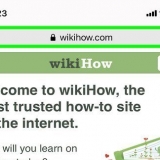Ao digitar palavras na caixa, certifique-se de colocar espaços entre cada palavra. Não há limite para o número de palavras que você pode inserir. 
Você deve ter o Java instalado para criar a nuvem de palavras. Se você não tiver a versão mais recente do Java instalada, será necessário atualizá-la primeiro. 
No menu de idiomas você pode remover palavras de determinados idiomas. Você também pode especificar se as palavras que você digitou devem ser maiúsculas ou minúsculas. No menu de fontes você pode escolher entre diferentes fontes. Alterar a fonte afetará todas as palavras em sua nuvem de palavras. No menu de layout, você pode definir quantas palavras deseja incluir na nuvem de palavras, bem como a forma geral e a orientação das palavras. O menu de cores permite- lhe personalizar a paleta de cores que o Wordle utiliza para a nuvem de palavras. Você pode escolher entre configurações pré-definidas ou criar sua própria combinação. 
Crie uma nuvem de palavras
Você já viu uma nuvem de palavras e gostaria de fazer uma?? Com serviços como o Wordle, criar uma nuvem de palavras é mais fácil do que nunca. Você pode usar sua nuvem de palavras como uma representação visual de uma tese ou artigo para uma apresentação ou como parte de seu blog ou site. Deixe sua criatividade brilhar com sua própria nuvem de palavras personalizada!
Degraus

1. Acesse o site do Wordle . Wordle gera `nuvens de palavras` a partir de texto ou sites que você insere. Essas nuvens são personalizáveis para que você possa alterar o layout, cor, fonte e muito mais.

2. Clique no link `Create Your Own` para criar uma nuvem de palavras. Permite que você insira o texto do qual deseja fazer a nuvem de palavras. Você pode colar texto de um arquivo de texto ou pode usar o URL de um site como RSS ou Insira o feed Atom.

3. Clique em `Ir` para criar seu wordle. Isso gerará uma nuvem de palavras aleatórias com base nas palavras ou URL que você digitou. Clique no botão `Randomize` para gerar uma nuvem de palavras aleatórias com novas configurações.

4. Personalize sua nuvem de palavras. Depois de criar sua nuvem de palavras, você pode começar a editá-la. Existem vários menus disponíveis na parte superior da tela do Wordle que permitem personalizar a formatação.

5. Publique sua nuvem de palavras. Depois de concluir as configurações da nuvem de palavras, você pode imprimi-lo ou salvá-lo em uma galeria pública. A nuvem de palavras ficará visível para todos, portanto, verifique se ela não contém informações pessoais.
Artigos sobre o tópico "Crie uma nuvem de palavras"
Оцените, пожалуйста статью
Popular